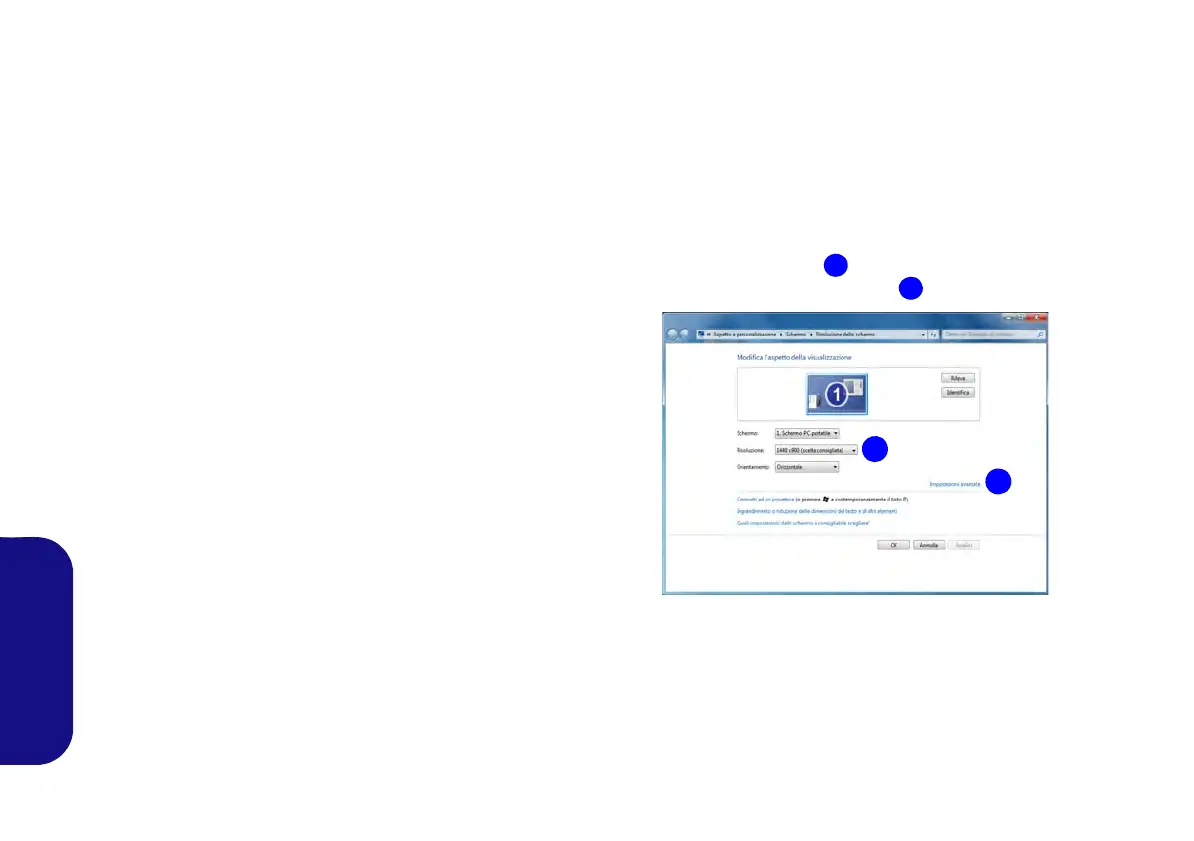120
Italiano
Funzioni video
Il sistema è dotato sia di una GPU integrata Intel (per il
risparmio energetico) sia di una GPU discreta NVIDIA (per
le prestazioni). È possibile selezionare i dispositivi di
visualizzazione e configurare le opzioni dei dispositivi
video, purché siano installati i driver video.
Tecnologia Nvidia® Optimus™
La tecnologia Nvidia® Optimus™ è un sistema avanzato
progettato per ottenere le prestazioni migliori dal sistema
grafico risparmiando al tempo stesso la batteria, senza dover
cambiare manualmente le impostazioni. Il computer passa
automaticamente e in modo trasparente dalla GPU (iGPU)
alla GPU (dGPU) discreta UMA (Unified Memory
Architecture) integrate quando richiesto dalle applicazioni
che si stanno utilizzando.
Per accedere al pannello di controllo Schermo:
1. Andare al Pannello di controllo.
2. Fare clic sull'icona Schermo - in Aspetto e personalizzazione
(categoria).
3. Fare clic su Modifica risoluzione dello schermo/Modifica
risoluzione.
O
4. In alternativa è possibile fare clic con il pulsante destro del mouse
sul desktop e scegliere Risoluzione dello schermo.
5. Utilizzare la casella di riepilogo a discesa per selezionare la
risoluzione dello schermo .
6. Fare clic su Impostazioni avanzate
.
2
1
Figura 9 - Pannello di controllo Schermo
